电脑本地连接受限制或无连接怎么办,小编教你解决方法
- 分类:Win8 教程 回答于: 2017年11月10日 11:15:02
电脑有时候出现本地连接受限制或无连接怎么办?这是一个常见的问题,就系在任务栏上的“本地连接”图标有一个黄色啲叹号。查看后状态:“受限制或无连接”,点“修复”也修复不了,有时候显示无法获取IP地址,获得私网地址!但ADSL又可以登录,可以访问网站。下面,小编就跟大家展示电脑本地连接受限制或无连接的解决步骤。
电脑本地连接受限或无连接就是有网络,但是连接网络超时或者无法连接上网络的情况,这种情况可能是由于连接的人太多导致IP地址发生了改变.那该怎么办呢?就让小编教大家电脑本地连接受限制或无连接的解决方案吧!
电脑本地连接受限制或无连接怎么办
右键点击“我的电脑”, 然后点击“属性”

受限制图-1
右键点击“本地连接”, 然后点击“修复”选项
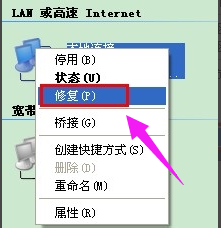
受限制图-2
等待修复完成 , 一般修复之后就可以解决本地连接受限制或无连接的问题

本地连接图-3
方法二:
打开网上邻居!!然后右键点击本地连接, 然后点击“停用”按钮!

本地连接图-4
停用之后在右键点击“本地连接”!然后在点击“启用按钮”
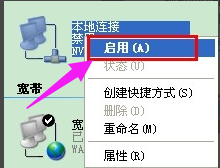
电脑图-5
方法三:
进入网上邻居,然后右键点击“本地连接”,然后选择属性
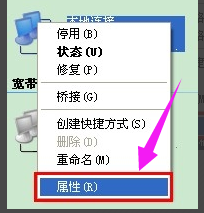
电脑图-6
选择“Internet 协议”, 然后点击“属性按钮”

电脑图-7
选择自动获取IP地址, 然后点击确定。 然后重启电脑

受限制图-8
方法四:
先记清楚电脑的DNS
进入网上邻居, 双击本地连接!然后切换到支持。 然后点击“详细信息”按钮!!

受限制图-9
可以看到DNS地址,记住DNS和默认网关的地址。

本地连接图-10
点击“开始”,然后点击“运行”,然后输入CMD。 然后确认,

电脑图-11
进入到IP设置页面, 这里DNS 和 默认网关输入电脑刚刚查询的。 要改变的地方就是IP地址,IP地址修改为:192.168.1.*** , 其中我标记的*** 输入1-255的数字! 前面的不变。 输入之后点击确定
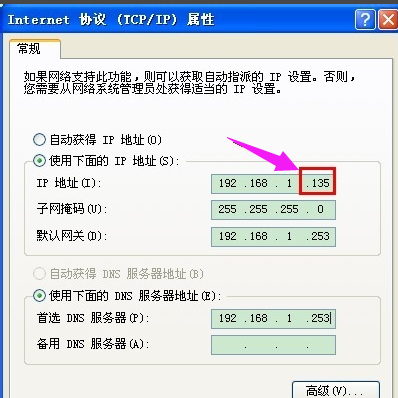
受限制图-12
以上就是电脑本地连接受限制或无连接的解决方法了。
 有用
26
有用
26


 小白系统
小白系统


 1000
1000 1000
1000 1000
1000 1000
1000猜您喜欢
- 简单几招教会你win8系统电脑移动硬盘..2020/09/19
- 动态桌面壁纸,小编教你电脑动态桌面壁..2018/03/22
- 万能网卡驱动xp,小编教你万能网卡驱动..2018/03/23
- 笔记本分辨率多少合适,小编教你笔记本..2018/03/26
- 如何重装系统win82023/04/21
- 小编教你电脑Word工具无法复制粘贴..2017/10/31
相关推荐
- 小编教你怎么解决2019/04/30
- win8系统瘦身,小编教你win8系统瘦身..2017/11/06
- spoolsv,小编教你spoolsv.exe应用程序..2018/08/28
- 电脑蓝屏_小编教你怎么解决电脑启动蓝..2018/01/16
- win8系统重装2022/09/16
- 怎样重装win8电脑系统2022/06/21

















